
时间:2023-03-22 编辑:笑话
AutoCAD2020是一款非常专业的制图软件,那有很多用户表示自己不知道怎么通过这款软件进行字体大小修改,下面就通过这篇文章给大家介绍一下,一起往下看吧!
1、我们使用CAD将我们的图形文件打开,可以看到此时的图形文件上面的标注是非常小的,如图所示:

2、我们再在CAD的常用菜单那里找到注释选项,如图所示:

3、点击注释选项右侧的下拉箭头在它的下拉菜单里我们就会找到标注样式选项,如图所示:
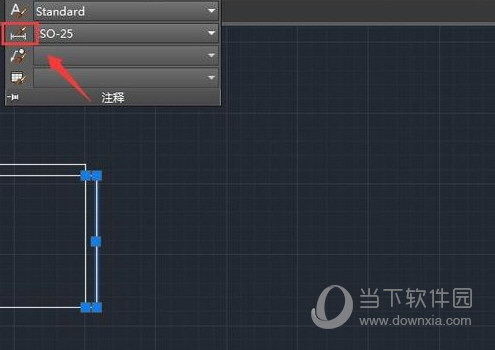
4、点击标注样式选项在弹出的标注样式对话框内,我们找到修改选项,如图所示:
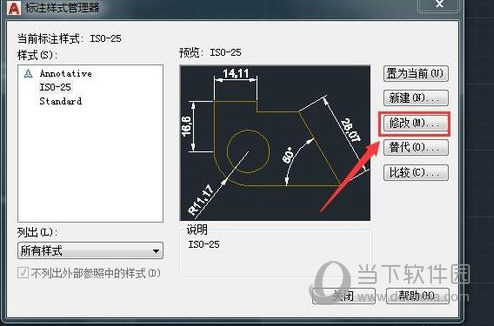
5、点击修改选项在弹出的对话框内找到文字选项,点击文字选项在其内找到文字高度选项,并设置文字的大小如图所示:
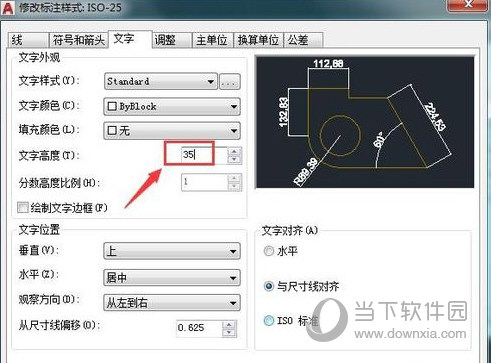
6、设置好之后点击确定,然后再在标注样式对话框了找到置为当前选项,如图所示:

7、点击置为当前选项,然后将其关闭,此时可以看到标注的文字就变大了,如图所示:
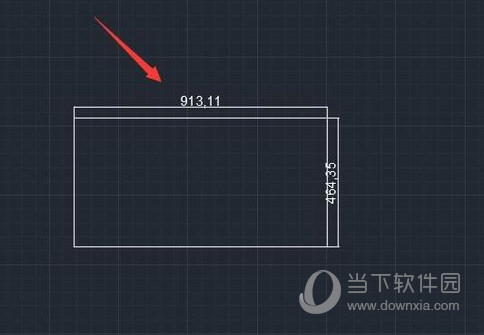
AutoCAD相关攻略推荐:
AutoCAD2020如何设置十字光标?调整十字光标方框大小步骤一览
AutoCAD2016怎么调整A3纸张图形界限?设置A3纸张图形界限步骤介绍
AutoCAD怎样设置一个窗口打开多图?使用一个窗口打开多图方法介绍
好了,以上就是小编为大家带来关于CAD2020中字体大小全部怎么改;这个问题的全部内容解答了,希望能帮助到你。